Обновлено 2024 апреля: перестаньте получать сообщения об ошибках и замедлите работу вашей системы с помощью нашего инструмента оптимизации. Получить сейчас в эту ссылку
- Скачайте и установите инструмент для ремонта здесь.
- Пусть он просканирует ваш компьютер.
- Затем инструмент почини свой компьютер.
Adobe Premiere Pro - один из самых интеллектуальных нелинейных редакторов на рынке, но даже у самого лучшего программного обеспечения есть свои проблемы. Нет ничего более разочаровывающего, чем обнаружение препятствий в конце видеопроекта, над которым вы работали часами, несмотря на то, что многие пользователи сталкиваются с такой проблемой. Если вы получаете сообщение об ошибке при попытке экспортировать фильмы в Premiere Pro, это, вероятно, указывает на проблему с вашим жестким диском.
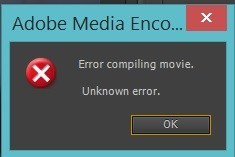
Может быть несколько причин, по которым появляется сообщение об ошибке «Ошибка компиляции фильма. Неизвестная ошибка »указывает на то, что может быть трудно понять, с чего начать. Поскольку не все приведенные ниже предложения применимы к вашей конкретной проблеме, вы можете пропустить все шаги, которые не являются частью вашей конкретной конфигурации. Даже если вы обратитесь в службу технической поддержки за дополнительной помощью, рекомендуется делать подробные записи, даже если вы следуете инструкциям, чтобы агент, который помогает вам, мог сделать это более эффективно.
Несколько обстоятельств могут привести к этой конкретной проблеме. В некоторых случаях за первым сообщением об ошибке следует вторая строка информации, описывающей проблему:
- Ошибки сжатия кодека: эта ошибка обычно описывает неподдерживаемый размер изображения, проблему с системной памятью или проблемы с другим оборудованием. Вместо этого попробуйте использовать кодек без ограничений («Анимация» для формата QuickTime или «Нет» для файлов AVI), чтобы убедиться, что размер изображения не является проблемой.
- Полный диск: на целевом диске недостаточно места. Экспортируйте их на другой жесткий диск или удалите файлы, чтобы создать дополнительное пространство, включая файлы в вашем медиа-кэше.
- Дубликат файла: в папке назначения существует конфликт имени файла; переименуйте существующий файл или выходной файл.
- Файл не найден: это происходит, когда исходные файлы проекта не связаны. Используйте функции «Найти файл» или «Поддержка ссылок» для переназначения отсутствующих входных файлов.
- Неверный выходной считыватель: целевой диск недоступен. Убедитесь, что буква диска правильная и что жесткий диск не защищен от записи и не отключен (как на внешнем диске).
- Ошибка ввода-вывода: см. «Жесткий диск заполнен» выше.
- Пространство ограничено: попробуйте оптимизировать потенциальную память с помощью настроек рендеринга. В раскрывающемся меню «Правка» выберите «Настройки», затем «Оптимизировать рендеринг», затем «Память». в
- Раскрывающееся меню «Оптимизация рендеринга», выберите «Производительность в память».
- Невозможно создать / открыть выходной файл: см. «Жесткий диск заполнен.
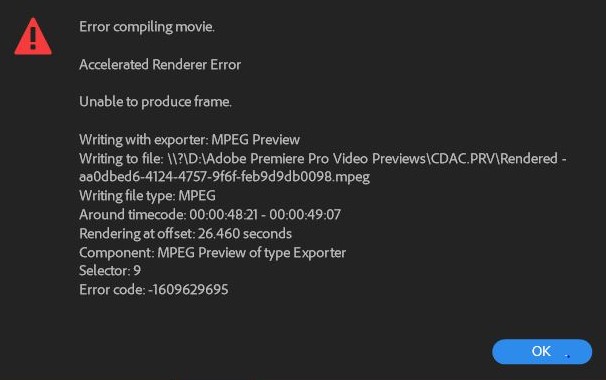
Чтобы исправить ошибку при компиляции фильмов в Premiere Pro:
Разбить проблему
Вы можете попытаться разбить проблему, чтобы найти точное место на вашей временной шкале, где возникает проблема.
- Сделайте копию файла вашего проекта.
- Используя копию вашего проекта, удалите вторую половину носителя в последовательности, которую вы пытаетесь экспортировать.
- Запустите экспорт еще раз.
Обновление за апрель 2024 года:
Теперь вы можете предотвратить проблемы с ПК с помощью этого инструмента, например, защитить вас от потери файлов и вредоносных программ. Кроме того, это отличный способ оптимизировать ваш компьютер для достижения максимальной производительности. Программа с легкостью исправляет типичные ошибки, которые могут возникнуть в системах Windows - нет необходимости часами искать и устранять неполадки, если у вас под рукой есть идеальное решение:
- Шаг 1: Скачать PC Repair & Optimizer Tool (Windows 10, 8, 7, XP, Vista - Microsoft Gold Certified).
- Шаг 2: Нажмите «Начать сканирование”, Чтобы найти проблемы реестра Windows, которые могут вызывать проблемы с ПК.
- Шаг 3: Нажмите «Починить все», Чтобы исправить все проблемы.
Если это работает, вы можете увидеть, что проблема во второй половине последовательности и выполнить те же действия, что и выше, но вместо удаления половины последовательности удалите четверть. Продолжайте использовать этот метод, пока вы приблизительно не поймете, где проблема в последовательности.
Конвертируйте ваш файл в DV AVI
Если вы работаете с файлом, который отличается от остального оборудования, преобразуйте файл в формат DV AVI.
- Создайте проект Adobe Premiere Elements с теми же настройками, что и для клипа.
- Просто импортируйте клип и добавьте его на шкалу времени / сцену.
- Нажмите «Экспорт и общий доступ», затем выберите «Устройства»> «Компьютер»> «Разрешение 720 x 480».
- В раскрывающемся списке «Формат» выберите формат AVI, введите имя файла и выберите место для сохранения файла. Нажмите на Сохранить.
- Откройте свой оригинальный проект Premiere Elements. На вкладке «Проект» щелкните правой кнопкой мыши исходный файл и выберите «Заменить запись». Выберите файл, созданный на шаге 4.
Обновите Premiere до последней версии
Если проблема была вызвана ошибкой, вероятно, проблема будет решена, если вы обновите программное обеспечение до последней доступной версии. Adobe недавно исправила множество несоответствий, связанных с Windows 10, поэтому обновление может быть единственным решением, которое вам нужно применить.
Некоторые затронутые пользователи сообщили, что проблема была исправлена после обновления последней доступной версии и перезапуска их устройства.
Самый простой способ обновить Adobe Premiere до последней версии стоит использовать Adobe Creative Cloud. С помощью нескольких щелчков мыши вы можете обновить программное обеспечение до последней версии.
Чтобы проверить наличие обновлений Adobe Premiere, откройте настольное приложение Creative Cloud и нажмите кнопку «Действие» в правом верхнем углу экрана. Затем нажмите Проверить наличие обновлений приложений в появившемся новом меню.
Затем следуйте инструкциям на экране, чтобы обновить Adobe Premiere до последней версии. Если вам будет предложено выбрать из коллекции различных версий, выберите последнюю версию, а затем следуйте инструкциям по установке.
https://helpx.adobe.com/premiere-elements/kb/error-error-compiling-movie-render.html
Совет эксперта: Этот инструмент восстановления сканирует репозитории и заменяет поврежденные или отсутствующие файлы, если ни один из этих методов не сработал. Это хорошо работает в большинстве случаев, когда проблема связана с повреждением системы. Этот инструмент также оптимизирует вашу систему, чтобы максимизировать производительность. Его можно скачать по Щелчок Здесь

CCNA, веб-разработчик, ПК для устранения неполадок
Я компьютерный энтузиаст и практикующий ИТ-специалист. У меня за плечами многолетний опыт работы в области компьютерного программирования, устранения неисправностей и ремонта оборудования. Я специализируюсь на веб-разработке и дизайне баз данных. У меня также есть сертификат CCNA для проектирования сетей и устранения неполадок.

